Jak używać VLC z chromecastem

- 1053
- 198
- Pan Jeremiasz Więcek
VLC to odtwarzacz multimedialny, którego możesz użyć na komputerze, ale jest to również przydatny sposób wysyłania filmów i muzyki do Chromecast. Korzystanie z VLC z Chromecastem pozwala udostępnić prawie dowolny plik multimedialny w telewizji w sekundach.
Może chcesz odtwarzać iTunes w telewizji, wysłać filmy do domu na duży ekran w salonie lub przesyłać strumieniowo coś na żywo za pośrednictwem VLC i prześlij go do swojego HDTV. Bez względu na powód, VLC sprawia, że podłączenie komputera do chromecast jest bardzo łatwe.
Spis treści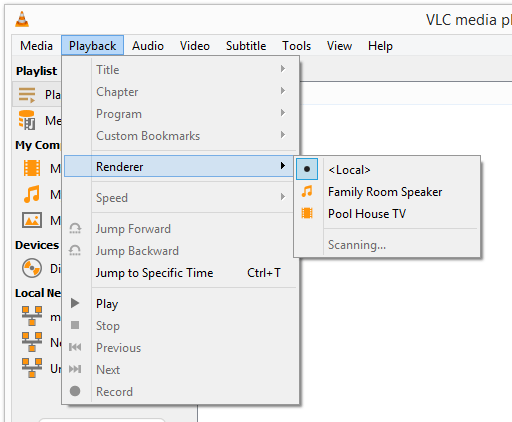
Jeśli twój chromecast nie jest wymieniony, sprawdź dwukrotnie, że jest on zasilany ani przez port USB w telewizji lub na ścianie. Upewnij się również, że Chromecast i Twój komputer są w tej samej sieci.
Krok 3: Użyj Głoska bezdźwięczna menu do zaimportowania pliku, który chcesz odtworzyć na Chromecast. Istnieje opcja wyboru tylko jednego pliku lub całego folderu. Możesz nawet rzucić strumień sieci lub dysk z dysku dysku.
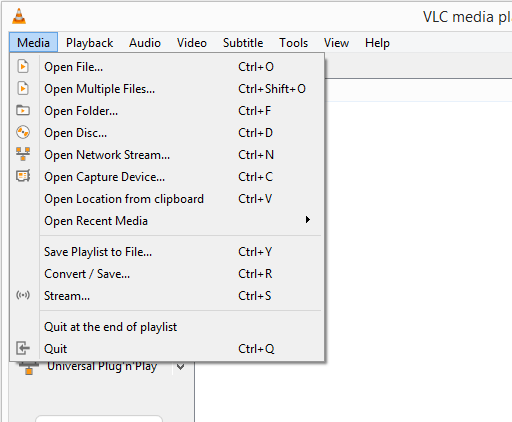
VLC przyjmuje wiele formatów plików, w tym popularne, takie jak MKV, MP4, FLV, MP3 i WMA.
Uwaga: Jeśli pojawia się powiadomienie o „ostrzeżeniu o wydajności” i nic nie gra na Chromecast, kliknij OK Aby przekonwertować plik na format VLC.
Otóż to! Twój telewizor powinien teraz grać wszystko, co powiedziałeś VLC, aby grać.
Możesz także odtwarzać inne rzeczy za pośrednictwem Chromecast, takich jak Netflix, YouTube, Chrome Tab, a nawet cały pulpit, ale żadna z tych rzeczy nie wymaga VLC.
Rzeczy do zapamiętania
- Plik wideo lub audio powinien zacząć odtwarzać natychmiast po połączeniu VLC z chromecastem, ale może być konieczne poczekać kilka sekund w zależności od prędkości komputera i sieci. Jeśli plik się nie uruchomi, kliknij odtwarzanie w VLC.
- Innym sposobem obsadzenia plików multimedialnych z komputera na telewizor za pośrednictwem Chromecast jest najpierw otwarcie pliku w VLC, a następnie połączenie z Chromecastem, jak opisano w kroku 2 powyżej. Stamtąd być może będziesz musiał nacisnąć przycisk odtwarzania, aby rozpocząć wideo/dźwięk.
- Konwersje mogą potrwać dużo czasu, zwłaszcza jeśli próbujesz rzucić długi film. Jeśli wiesz, że VLC nie będzie obsługiwać pliku, chyba że został on przekonwertowany, rozważ przekształcenie pliku na coś kompatybilnego przed dodaniem go do VLC.
- Naciśnij przycisk Stop w VLC, aby rzucić odtwarzanie pliku wideo lub audio w telewizji i komputerze. Lub, aby po prostu zaprzestać odtwarzania z Chromecast i obejrzeć lub słuchać tylko na komputerze, wróć do kroku 2 powyżej, ale wybierz .
- « 3 Narzędzia do diagnozowania i rozwiązywania problemów z monitorem
- Najlepsze bezpłatne oprogramowanie do modelowania 3D »

